Après avoir créé un tout nouveau document PDF à usage professionnel, il est essentiel de s’assurer que les informations qu’il contient restent sûres et sécurisées. Pour certains documents, la sécurité n’est qu’une préoccupation mineure – par exemple, un PDF de documents marketing ou de reçus numérisés n’est peut-être pas une priorité pour les pirates.
En revanche, vous pouvez souhaiter verrouiller d’autres types de documents, en particulier ceux dont le contenu est plus complexe, afin d’empêcher les employés ou les utilisateurs extérieurs de les modifier.
Ces documents critiques peuvent être des communiqués de presse officiels, des informations exclusives sur des produits ou des formulaires à remplir. Vous savez peut-être déjà comment utiliser un convertisseur Word vers PDF, mais pas comment enregistrer un formulaire PDF en lecture seule.
Empêcher les utilisateurs d’effectuer des modifications avec le logiciel PDF est un processus essentiel, tout comme s’assurer qu’un utilisateur ne peut pas modifier le contenu du PDF dans un autre logiciel, tel que Microsoft Word. Heureusement, il existe des solutions faciles.
Avec Kofax Power PDF, vous pouvez non seulement manipuler et modifier les documents de nombreuses façons, mais aussi vous assurer que les autres utilisateurs ne peuvent pas faire de même. Jetons un coup d’œil à quelques-unes des méthodes que vous pouvez utiliser pour apprendre à enregistrer un PDF en lecture seule.
Pour aller plus loin : Comment modifier un PDF
Sommaire
- 1 Verrouiller le PDF avec le cryptage
- 2 Comment faire en sorte qu’un PDF ne soit pas modifiable ?
- 3 Comment enregistrer un PDF remplissable en lecture seule ?
- 4 Faites-en plus avec vos documents grâce à Power PDF
- 5 Comment empêcher la modification d’un document PDF ?
- 6 Comment mettre en lecture seule un fichier PDF ?
- 7 Comment modifier un fichier PDF non modifiable ?
Verrouiller le PDF avec le cryptage
Un fichier PDF n’est pas automatiquement modifiable dans Microsoft Word. Toutefois, les versions modernes de Microsoft Office tentent de convertir le PDF au format Word pour que les utilisateurs puissent y apporter des modifications. Bien qu’il ne s’agisse pas d’un processus parfait, c’est l’une des façons dont quelqu’un pourrait essayer de modifier votre document.

Un moyen simple de réduire les inquiétudes concernant l’intégrité du document consiste à utiliser un cryptage du PDF par mot de passe. Avec un mot de passe fort et des options de cryptage (celles prises en charge par Power PDF incluent AES-256), les utilisateurs non autorisés ne pourront même pas ouvrir le document, et encore moins essayer de l’ouvrir dans Word pour y apporter des modifications.
Cette méthode est également fiable pour sécuriser un document lorsque vous le convertissez de Word en PDF.
Comment modifier un PDF dans Google Documents
Comment faire en sorte qu’un PDF ne soit pas modifiable ?
Si vous ne voulez pas distribuer le mot de passe à plusieurs utilisateurs qui peuvent avoir besoin de consulter le fichier mais qui ne doivent pas le modifier, vous pouvez utiliser Power PDF pour définir des restrictions à l’aide d’un système de permissions.
Grâce à ces options, vous pouvez restreindre l’édition, l’impression et d’autres actions de manière à ce qu’il soit impossible pour tout utilisateur non autorisé d’apporter des modifications ou d’altérer le contenu de quelque manière que ce soit.
Voici comment procéder :
Ouvrez le document dans Power PDF. Accédez à l'onglet Sécurité et cliquez sur Gérer la sécurité. Cochez la case "Définir un mot de passe pour restreindre la modification des paramètres de sécurité". Saisissez un mot de passe. Définissez des restrictions, notamment en autorisant ou non l'impression et les modifications que vous souhaitez autoriser. Vous pouvez également interdire la copie de texte et d'images. Appuyez sur OK et enregistrez votre document.
Vous savez maintenant comment enregistrer un PDF en lecture seule sur un Mac ou un PC. Vous pouvez également convertir le document manuellement et définir les paramètres de restriction dans Word. Si vous devez conserver une copie Word du contenu du PDF, vous pouvez compter sur les paramètres de contrôle d’accès de Microsoft pour empêcher toute modification.
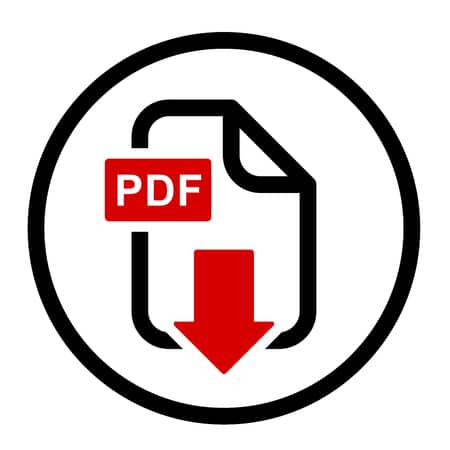
Ce processus fonctionne de manière similaire aux méthodes que vous trouverez dans Power PDF.
À lire également : Comment télécharger des PDF au lieu de les prévisualiser dans Chrome, Firefox et Edge ?
Comment enregistrer un PDF remplissable en lecture seule ?
Que faire si vous avez besoin de savoir comment enregistrer un PDF remplissable en mode lecture seule ? Le processus est le même que celui que nous avons décrit ci-dessus, avec une étape supplémentaire.
S’il est essentiel d’empêcher la modification ou le remplissage des formulaires, vous pouvez choisir d' »aplatir » le document. L’aplatissement d’un PDF supprime automatiquement les caractéristiques des formulaires. Voici comment procéder :
Dans Power PDF, sélectionnez Traitement avancé. Sélectionnez l'option Traitement. Sélectionnez "Aplatir" et réglez les options pour supprimer les éléments de forme nécessaires. Cliquez sur OK et enregistrez votre nouveau document aplati.
Vous pouvez ensuite suivre la série d’étapes précédentes pour placer le document en mode lecture seule, qui nécessite un mot de passe pour que les utilisateurs puissent apporter des modifications.
Pour aller plus loin : Comment enregistrer Gmail en PDF ?
Faites-en plus avec vos documents grâce à Power PDF
Avec de multiples voies pour sécuriser vos documents PDF et empêcher les modifications non désirées, Power PDF simplifie cette tâche essentielle. Au lieu de perdre du temps à chercher des solutions et des explications en ligne, quelques clics rapides suffisent pour sécuriser vos documents.
Plus qu’un simple convertisseur PDF vers Word, la richesse des fonctionnalités de Power PDF est idéale pour prendre en charge de nombreux autres flux de travail liés à l’utilisation de documents numériques. Explorez ces fonctionnalités de première main pour découvrir leur valeur avec un essai gratuit de 15 jours.
À lire également : Comment créer un fichier PDF
Comment empêcher la modification d’un document PDF ?
Pour empêcher la modification d’un document PDF, vous pouvez appliquer des mesures de sécurité en utilisant des fonctionnalités de chiffrement et de protection des droits numériques. Voici quelques options à considérer :
- Mot de passe de protection : Vous pouvez ajouter un mot de passe au document PDF pour empêcher toute modification non autorisée. Cette fonctionnalité est généralement disponible dans les logiciels de création de PDF tels que Adobe Acrobat.
- Signature numérique : Vous pouvez ajouter une signature numérique au document PDF pour garantir son intégrité et empêcher les modifications non autorisées. Une signature numérique utilise des techniques de cryptographie pour vérifier l’authenticité du document.
- Verrouillage des annotations : Certains logiciels PDF permettent de verrouiller les annotations et les commentaires pour empêcher toute modification du contenu du document. Cela garantit que seules les annotations autorisées peuvent être ajoutées ou modifiées.
- DRM (Digital Rights Management) : Si vous souhaitez une protection plus avancée, vous pouvez envisager d’utiliser des solutions de gestion des droits numériques (DRM) spécifiques aux PDF. Ces solutions permettent de contrôler l’accès au document, d’appliquer des restrictions de modification et de suivre l’utilisation du document.
Il est important de noter que malgré ces mesures de sécurité, il est toujours possible de contourner certaines protections avec les bons outils et compétences techniques. Par conséquent, assurez-vous de choisir des options appropriées en fonction du niveau de confidentialité nécessaire pour votre document.
Enfin, il est recommandé de consulter les lois et réglementations en vigueur concernant la protection des documents PDF dans votre juridiction spécifique, car elles peuvent varier d’un pays à l’autre.
Comment mettre en lecture seule un fichier PDF ?
Pour mettre un fichier PDF en mode lecture seule, vous pouvez suivre les étapes suivantes :
- Utiliser Adobe Acrobat :
- Ouvrez le fichier PDF dans Adobe Acrobat.
- Cliquez sur l’option « Outils » dans la barre de menu supérieure.
- Sélectionnez « Protéger » puis « Protéger par mot de passe ».
- Cochez la case « Restreindre l’édition et l’impression du document » ou une option similaire.
- Entrez un mot de passe pour restreindre les modifications du fichier.
- Sélectionnez les autres options de sécurité souhaitées.
- Cliquez sur « OK » pour appliquer les paramètres de protection.
- Enregistrez le fichier PDF.
- Utiliser d’autres outils en ligne ou logiciels tiers :
- Il existe plusieurs outils en ligne et logiciels tiers qui permettent de mettre en lecture seule un fichier PDF. Ces outils peuvent varier en fonction de leurs fonctionnalités et de leur convivialité. Vous pouvez rechercher des outils tels que « protéger PDF en lecture seule » pour trouver des options adaptées à vos besoins.
Lorsque vous appliquez une protection par mot de passe ou une restriction d’édition à un fichier PDF, assurez-vous de choisir un mot de passe fort et de le conserver en sécurité. De plus, notez que ces mesures de protection peuvent être contournées par des utilisateurs expérimentés ou des outils spécialisés, mais elles constituent une couche de sécurité supplémentaire pour empêcher les modifications non autorisées.
Il est important de noter que le niveau de sécurité et la disponibilité des fonctionnalités de protection peuvent varier en fonction de la version du logiciel PDF que vous utilisez. Consultez la documentation du logiciel que vous utilisez pour obtenir des instructions spécifiques à votre version.
Comment modifier un fichier PDF non modifiable ?
Si un fichier PDF a été spécifiquement conçu pour être non modifiable, il peut être difficile de le modifier directement. Cependant, il existe quelques options que vous pouvez essayer :
- Utiliser un logiciel de conversion PDF en Word : Vous pouvez utiliser un logiciel de conversion PDF en Word pour extraire le contenu du fichier PDF et le modifier dans un traitement de texte tel que Microsoft Word. Une fois les modifications apportées, vous pouvez enregistrer le document modifié sous forme de fichier Word ou le convertir à nouveau en PDF.
- Utiliser un logiciel de retouche de PDF : Certains logiciels de retouche de PDF, tels que Adobe Acrobat, offrent des fonctionnalités pour éditer directement le contenu d’un fichier PDF non modifiable. Cependant, cela peut nécessiter une version avancée ou professionnelle du logiciel.
- Convertir le PDF en un autre format modifiable : Vous pouvez convertir le fichier PDF en un format modifiable tel que Word, Excel ou PowerPoint. Une fois le fichier converti, vous pouvez effectuer les modifications nécessaires dans le logiciel correspondant, puis enregistrer le document modifié dans le format d’origine ou le convertir à nouveau en PDF.
- Contacter l’auteur ou le propriétaire du fichier PDF : Si le fichier PDF a été créé par quelqu’un d’autre ou s’il est protégé par des droits d’auteur, il est préférable de contacter l’auteur ou le propriétaire pour demander des modifications spécifiques.
Il est important de noter que la modification d’un fichier PDF non modifiable peut être considérée comme une violation des droits d’auteur ou des restrictions de sécurité. Assurez-vous d’obtenir les autorisations appropriées avant d’apporter des modifications à un fichier PDF protégé.
Enfin, gardez à l’esprit que les résultats de ces méthodes peuvent varier en fonction de la complexité du document PDF et des mesures de sécurité appliquées.

Bonjour à tous, comment ça se passe, je pense que tout le monde apprend de plus en plus de choses sur ce site, et vos points de vue sont très intéressants pour les nouveaux venus.
Un partage impressionnant ! Je viens de transmettre cet article à un collègue qui avait fait quelques recherches à ce sujet.
Cool, j’ai pu protéger mon PDF avec votre aide.
Super utile pour mettre une sécurité à mes PDF
4.5
Je recommande avec mon mari votre Blog.
Merci vous m’avez sauvé la vie avec vos méthodes.
Salut,
génial pour sécuriser mes PDF.
Merci pour cet article important pour protéger mes PDF.
5
Bonjour,
Génial comme article.
Quelques remarques :
Pourquoi il est inutile de créer des fichiers PDF en lecture seule en utilisant la protection par mot de passe.
Comment rendre un PDF en lecture seule de façon permanente et enregistrer des PDF à remplir en lecture seule pour empêcher toute modification, copie et impression.
Une fois que vous avez fini de créer un document PDF, il est souvent important de le protéger contre toute modification non autorisée. Pour les entreprises, cela peut également inclure les options permettant d’empêcher le copier-coller du contenu et de désactiver l’impression. Cependant, il est particulièrement important pour les utilisateurs de remplir un formulaire PDF et de le renvoyer sans aucune modification en cours de route. Pour y parvenir, vous devez savoir comment enregistrer un PDF en lecture seule.
Comme nous allons bientôt l’expliquer, toutes les méthodes d’enregistrement des PDF en lecture seule ne se valent pas, car certaines sont facilement contournables, ce qui permet aux utilisateurs de modifier facilement un PDF en lecture seule.
Pourquoi il est inutile de rendre un PDF en lecture seule avec Adobe ?
Vous pouvez rendre un PDF en lecture seule à l’aide d’Acrobat ou de tout autre système de protection par mot de passe des PDF, mais c’est totalement inutile – cela ne fournit AUCUNE protection. Pourquoi ? Les utilisateurs peuvent facilement modifier un PDF en lecture seule en supprimant les restrictions.
En général, l’enregistrement d’un PDF en lecture seule ou la création de fichiers PDF en lecture seule implique le cryptage du document et la saisie de deux mots de passe :
Le mot de passe d’ouverture du document – il est utilisé pour protéger le document contre toute visualisation par des utilisateurs non autorisés. Vous devez donner ce mot de passe aux utilisateurs avec lesquels vous voulez partager le PDF.
Le mot de passe d’autorisation – il est utilisé pour protéger les autorisations ou les restrictions que vous avez ajoutées au PDF, par exemple pour empêcher l’édition et l’impression (c’est-à-dire pour le rendre en lecture seule).
Suppression des restrictions sur les PDF – Comment faire passer un PDF de la lecture seule à l’impression ?
Adobe Acrobat est le logiciel le plus populaire qui utilise cette méthode de sécurité, mais tous les produits de protection par mot de passe des PDF utilisent le même système. Le problème ? En raison de failles dans le gestionnaire de sécurité standard d’Adobe, il est facile de supprimer le mot de passe d’autorisation et, par conséquent, toutes les restrictions que vous avez appliquées au PDF – les utilisateurs peuvent donc facilement modifier vos fichiers PDF en lecture seule.
Il suffit de taper sur Google « PDF password remover » pour voir les nombreux outils gratuits disponibles en ligne qui permettent de supprimer instantanément les restrictions sur les PDF. Voici quelques exemples parmi les centaines disponibles :
Supprimer les restrictions sur les PDF
Déverrouiller un PDF
Comment faire en sorte qu’un PDF ne soit pas en lecture seule à l’aide de PDF Convert Online.
Certains systèmes n’obéissent même pas à ces restrictions au départ, c’est pourquoi les utilisateurs peuvent modifier un PDF en lecture seule sans avoir à saisir de mot de passe à l’aide de divers éditeurs de PDF.
La définition d’un mot de passe ouvert est utile à cet égard, car toute personne souhaitant modifier le document aura d’abord besoin du mot de passe pour le visualiser. Toutefois, comme vous devez fournir le mot de passe au destinataire pour qu’il puisse lire le document, vous devez avoir une confiance absolue dans le fait qu’il ne tentera pas de supprimer les autorisations de lecture seule que vous avez appliquées à votre PDF. Vous devez également trouver un moyen sûr de donner au destinataire le mot de passe pour ouvrir le document, par exemple en l’envoyant à l’aide d’un système de courrier électronique sécurisé qui crypte le contenu du message.
Pour l’essentiel, vous n’êtes donc protégé que contre les parties malveillantes qui pourraient intercepter le document à un moment ou à un autre de son utilisation. Mais si elles ne peuvent pas ouvrir le PDF, elles ne peuvent pas non plus le modifier.
Par conséquent, nous ne recommandons pas d’utiliser la sécurité Adobe PDF pour enregistrer des documents sensibles ou professionnels en lecture seule. Vous ne devez le faire que si vous avez une grande confiance dans le destinataire et ses pratiques de sécurité, et si vous savez que les restrictions de lecture seule peuvent être facilement supprimées.
Comment rendre un PDF en lecture seule avec Adobe Acrobat Pro ?
Si vous êtes conscient des risques que présente Adobe PDF (c’est-à-dire qu’il est totalement inutile pour restreindre l’utilisation des fichiers PDF) mais que vous voulez quand même savoir comment enregistrer un PDF en lecture seule avec Adobe, lisez la suite :
Lancez Adobe Acrobat DC Pro et appuyez sur Fichier > Ouvrir. Accédez à votre document PDF et double-cliquez dessus pour l’ouvrir dans Acrobat.
Sélectionnez « Protéger » dans la barre latérale droite
Cliquez sur « Protéger par un mot de passe » dans la barre supérieure.
Sélectionnez l’option « Édition », saisissez un mot de passe sécurisé, puis appuyez sur « Appliquer ».
Sélectionnez « Fichier > Enregistrer sous… » et enregistrez votre PDF.
Sachez que vos modifications ne s’appliqueront pas tant que vous n’aurez pas enregistré le document. Pour une protection supplémentaire, vous pouvez également activer le mot de passe d’ouverture du document dans le menu « Options avancées > Propriétés de sécurité ».
Vous devez également savoir que les destinataires pourront toujours remplir les champs de formulaire en utilisant cette méthode. Nous allons vous montrer comment y remédier ci-dessous.